每个人都是世界上独一无二的自己,我们都希望自己的一切都是独一无二的。 App Store 或 iTunes Store 中的铃声有时很乏味且毫无特色,因此,有些人从电脑上将铃声添加到 iPhone,以便在来电铃声响起时给别人留下深刻的印象。但是如何从电脑向iPhone添加铃声呢?以下是将铃声导入iPhone 14/13/12/11/11 Pro/XR/X/8/7的有效方法。
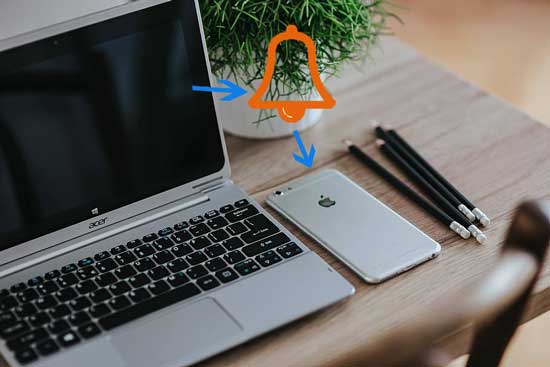
第 1 部分:如何通过铃声到 iPhone Transfer 将铃声从计算机添加到 iPhone 12
第 2 部分:如何使用 iTunes 将电脑上的铃声放到 iPhone 上
第 3 部分:有关如何将自定义铃声添加到 iPhone 的额外提示
3.1 如何通过 GarageBand 将自定义铃声添加到 iPhone
3.2 如何在 iPhone 上设置iOS自定义铃声
Ringtones to iPhone Transfer就是这样一款专门用于iOS传输的专业工具。有了这款专门的iOS传输工具,您不仅可以学习如何将铃声从电脑移动到iPhone 12,还可以学习如何在iDevices与电脑之间或iDevices之间传输、备份和管理其他iOS文件。
它支持从计算机或iDevices传输到iPhone/iPad/iPod照片、音乐、联系人、语音备忘录、电影、电视节目、音乐视频、播客、iTunes U、铃声、有声读物、相机镜头、播放列表、专辑、书籍、 ePub、PDF 等,以及从 iPhone/iPad/iPod 到电脑照片、音乐、联系人、语音备忘录、短信、电影、电视节目、音乐视频、播客、iTunes U、铃声、有声读物、相机镜头、播放列表、专辑、书籍、ePub、PDF。
它还支持从 iPhone/iPad/iPod 同步到 iTunes 音乐、语音备忘录、电影、电视节目、音乐视频、播客、iTunes U、铃声、有声读物、播放列表、书籍、ePub 和 PDF。
此外,您还可以使用它在没有iTunes的情况下向iPhone添加铃声,并为iPhone制作自定义铃声。此外,铃声t iPhone传输广泛兼容iOS 6.0及以上版本的所有iPhone类型,例如iPhone 14/13/12/11 Pro Max/11 Pro/11/XS/XS Max/XR/X/8/8 Plus/7/S/6s/6s Plus/6 Plus/6/5s/5c/5/4S/4/3GS 等。让我们看看如何为 iPhone 添加自定义铃声。
如何将铃声添加到我的 iPhone?
第 1 步:下载并安装铃声到 iPhone 传输并通过 USB 线将 iPhone 连接到计算机。

步骤2:单击左侧的音乐>右侧选择铃声>选择从PC添加文件>从列表中勾选想要的音乐>单击选择将音乐添加到该程序。

这是在 iPhone 上放置铃声的方法。这样,您可以在几秒钟内成功地将铃声添加到iPhone,并且可以立即在iPhone上使用,并具有无损音频声音。您还可以使用此工具将语音备忘录制作为 iPhone 上的铃声。
如何从计算机向 iPhone 添加铃声的第二种方法是通过 iTunes( Windows的 iTunes 64 位版本或Windows的 iTunes 32 位版本)将自定义铃声添加到 iPhone。如果您不知道该怎么做,可以按照以下指导进行操作。请注意,如果您使用的是旧版本的 iTunes,此操作可能可行。
步骤1:通过USB线将iPhone连接到电脑,iTunes会自动启动,如果没有自动启动,则手动启动。
第 2 步:如何将铃声添加到 iTunes 。
在 iTunes 的左侧窗口中,单击“文件” > “将文件添加到资料库” ,将计算机中的铃声添加到 iTunes,或直接将铃声拖放到 iTunes 窗口。
步骤3:如何将铃声上传到iPhone。
在 iTunes 中,单击iPhone 图标> 从左侧窗口选择铃声> 勾选同步铃声> 选择所有铃声或选定铃声> 点击应用将铃声同步到 iPhone。

这是如何通过 iTunes 从计算机将铃声添加到 iPhone。
注意:iTunes 12.7及以上版本有隐藏的铃声库,这使得自动同步铃声到您的iPhone变得更加困难。此外,在将铃声同步到 iPhone 时,此过程还可能会导致未购买的音乐丢失。
我猜你可能还想知道如何在 iPhone 上添加自定义铃声,除了使用 Ringtones to iPhone Transfer 的方式。有两种方法,即使用 GarageBand 或 iPhone 设置将自定义铃声添加到 iPhone。
您可以使用 iPhone 上的 GarageBand 应用程序创建自定义铃声。
第1步:在iPhone上安装并启动GarageBand应用程序,单击左上角的+按钮创建新歌曲,然后选择录音机。
步骤2:点击顶部的查看按钮>循环浏览器按钮>选择音乐>将选择的音乐拖到左侧界面的源音轨>修剪并编辑为30秒的铃声>点击顶部向下的三角形按钮左 > 保存到我的歌曲列表。
步骤 3:长按您刚刚创建的歌曲 > 选择共享>铃声>为铃声命名> 点击将声音用作... > 将其设置为标准铃声、标准文本铃声或分配给联系人>确定。

然后你就完成了如何在iPhone上安装铃声。如果你使用这种方式,你需要先在你的iPhone上有一首歌。
如果您的 iPhone 上有铃声并且想要更改它,您可以按照以下指导进行设置:查找 iPhone 的设置>声音和触觉>铃声> 从列表中选择铃声 > 自动保存。
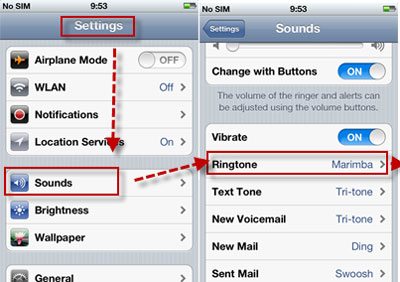
注意:使用“iPhone 设置”设置iOS自定义铃声要求您的 iPhone 中已存在iOS自定义铃声。如果您没有iOS自定义铃声,您可以使用铃声到 iPhone 传输工具制作一个。
如果您有兴趣,您还可以在这里了解如何将iPhone铃声传输到Android或如何将iPhone铃声传输到电脑。
以上方法都是解决如何从电脑向iPhone添加铃声的可能方法。坦白说,我强烈建议您使用铃声到 iPhone Transfer将铃声添加到 iPhone 14/13/12/11/11 Pro/X/XR/8/7。因为它不仅可以将铃声从电脑传输到iPhone,还可以根据需要制作iOS自定义铃声。而且,它高效且易于操作。其他方式太复杂而且浪费时间。如果您在使用过程中遇到任何问题,欢迎在下方留言,我们会尽快回复您。
相关文章: